相信很多朋友都遇到过以下问题,就是steam初始化失败怎么办。。针对这个问题,今天手机之家小编就搜集了网上的相关信息,给大家做个steam初始化失败怎么办。的解答。希望看完这个教程之后能够解决大家steam初始化失败怎么办。的相关问题。
steam中,很多小伙伴不知道会问初始化失败怎么办,下面小编就给大家带来steam初始化失败解决方法,有需要的小伙伴不要错过哦。
steam初始化失败怎么办?steam初始化失败解决方法
1、首先找到steam快捷方式。如下图所示
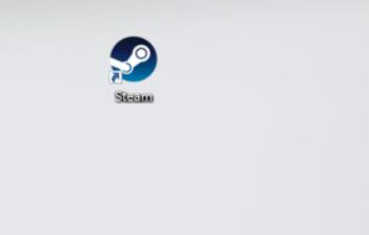
2、然后点击查找steam安装文件夹的位置。如下图所示
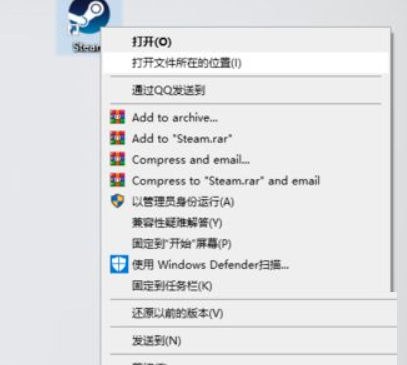
3、选文件夹,然后点击查看属性。如下图所示
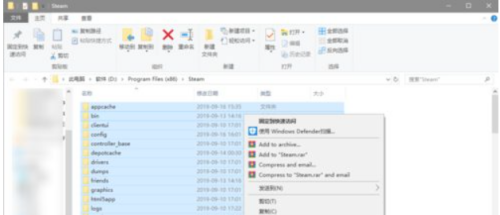
4、将steam文件夹的属性勾选去掉。如下图所示
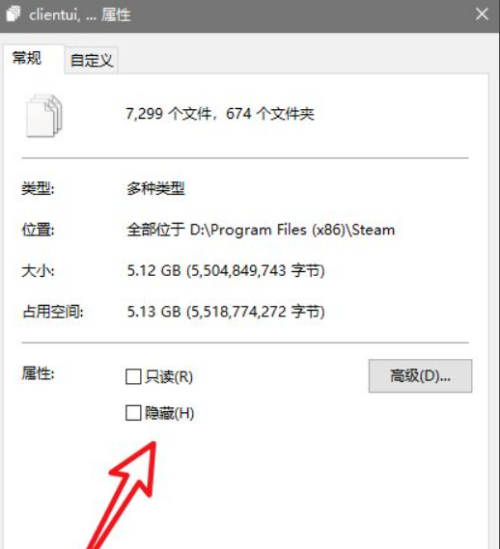
5、接着重新进入steam桌面快捷方式的属性面板。如下图所示
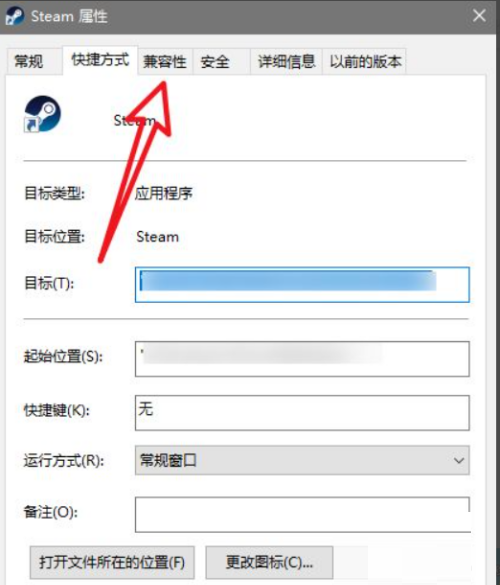
6、最后切换进兼容性标签下,勾选以管理员权限运行后,重新运行steam即可。如下图所示:

希望此教程能帮到大家!更多教程请关注手机之家!